मैक पर आंतरिक और बाह्य ऑडियो रिकॉर्ड करने के 3 तरीके (सभी स्रोतों से)
कई मामलों में, आपको करने की आवश्यकता है मैक पर ऑडियो रिकॉर्ड करें साझा करने, डाउनलोड करने या बैकअप लेने के लिए। अधिक विशिष्ट होने के लिए, आप अपने मैक कंप्यूटर पर सिस्टम ऑडियो, माइक्रोफ़ोन ऑडियो और कई अन्य ऑडियो स्रोतों को रिकॉर्ड करना चाह सकते हैं। मैक पर ऑडियो रिकॉर्ड करने का सबसे अच्छा तरीका कौन सा है? क्या मैक पर कोई ऑडियो रिकॉर्डिंग क्षमता है? सौभाग्य से, यह आलेख मैक पर आंतरिक और बाहरी ऑडियो रिकॉर्ड करने के 3 आसान तरीके दिखाता है। मैक पर ध्वनि को आसानी से रिकॉर्ड करने के लिए आप कोई भी ऑडियो रिकॉर्डिंग सॉफ्टवेयर चुन सकते हैं।
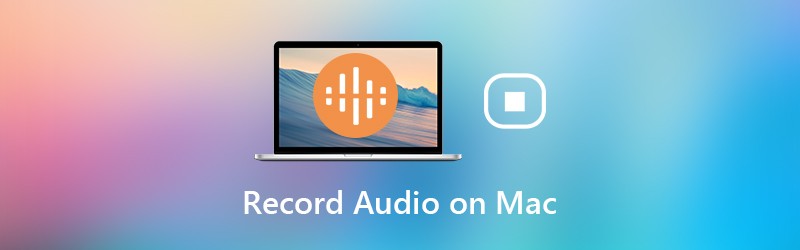

भाग 1: कैसे ऑडियो रिकॉर्डिंग सॉफ्टवेयर के साथ मैक पर किसी भी ऑडियो रिकॉर्ड करने के लिए
हालांकि क्विकटाइम प्लेयर Apple मैक कंप्यूटरों के लिए अंतर्निहित वीडियो और ऑडियो रिकॉर्डर है, फिर भी आपको इसकी आवश्यकता है विडमोर स्क्रीन रिकॉर्डर मैक पर आंतरिक ऑडियो, साथ ही आंतरिक या बाहरी माइक्रोफोन, हेड फोन्स और अधिक से बाहरी ऑडियो रिकॉर्ड करने के लिए। क्विकटाइम प्लेयर लाइव स्ट्रीम और अन्य ऑनलाइन स्रोतों से ऑडियो रिकॉर्ड नहीं कर सकता है। यदि आप मैक पर ब्राउज़र से ऑडियो डाउनलोड और रिकॉर्ड करना चाहते हैं, तो निश्चित रूप से विडमोर स्क्रीन रिकॉर्डर आपकी पहली पसंद है।
मैक ऑडियो रिकॉर्डिंग सॉफ्टवेयर माइक्रोफ़ोन, साउंड कार्ड, वॉयस चैट और मैक पर अधिक स्रोतों से उच्च-गुणवत्ता वाली ध्वनि रिकॉर्ड करने में सक्षम है। कोई समय सीमा नहीं है, आप मैक पर घंटों या दिनों तक चलने वाली ध्वनि रिकॉर्ड कर सकते हैं। यह मैक पर ऑडियो क्लिप रिकॉर्ड करने के लिए प्रीमेड स्टार्ट और स्टॉप टाइम के साथ शेड्यूल बनाने के लिए भी समर्थित है। इसके अलावा, आप बिल्ट-इन ऑडियो ट्रिमर के भीतर कुछ रिकॉर्डिंग क्लिप निकाल सकते हैं। यहां मुख्य विशेषताएं दी गई हैं जिन्हें आप प्राप्त कर सकते हैं।
चरण 1: मुफ्त डाउनलोड, स्थापित करें और मैक ओएस एक्स 10.10 या इसके बाद के संस्करण पर विडमोर स्क्रीन रिकॉर्डर लॉन्च करें। चुनें ऑडियो रिकॉर्डर और मैक ओएस एक्स पर ऑडियो रिकॉर्ड करने के लिए तैयार करें।

चरण 2: चुनें सिस्टम ऑडियो सीधे माइक्रोफोन के बिना मैक पर ऑडियो रिकॉर्ड करने के लिए। आप भी सक्षम कर सकते हैं माइक्रोफ़ोन इंटरनेट और माइक्रोफ़ोन से ध्वनि को रिकॉर्ड करने के लिए। यह आपकी मांग पर निर्भर करता है। फिर नीचे स्लाइडर्स के साथ इनपुट वॉल्यूम समायोजित करें।
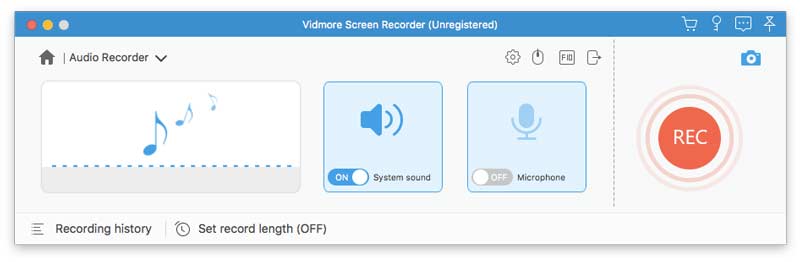
चरण 3: क्लिक करें समायोजन ऑडियो रिकॉर्डिंग सेटिंग्स समायोजित करने के लिए। में पसंद विंडो, पर स्विच करें उत्पादन आउटपुट ऑडियो प्रारूप और गुणवत्ता सेट करने के लिए अनुभाग। आप ऑडियो रिकॉर्डिंग का स्थान बदल सकते हैं, हॉटकी नियंत्रण सेट कर सकते हैं और भीतर पसंद खिड़की। क्लिक करें ठीक परिवर्तनों को बचाने के लिए।
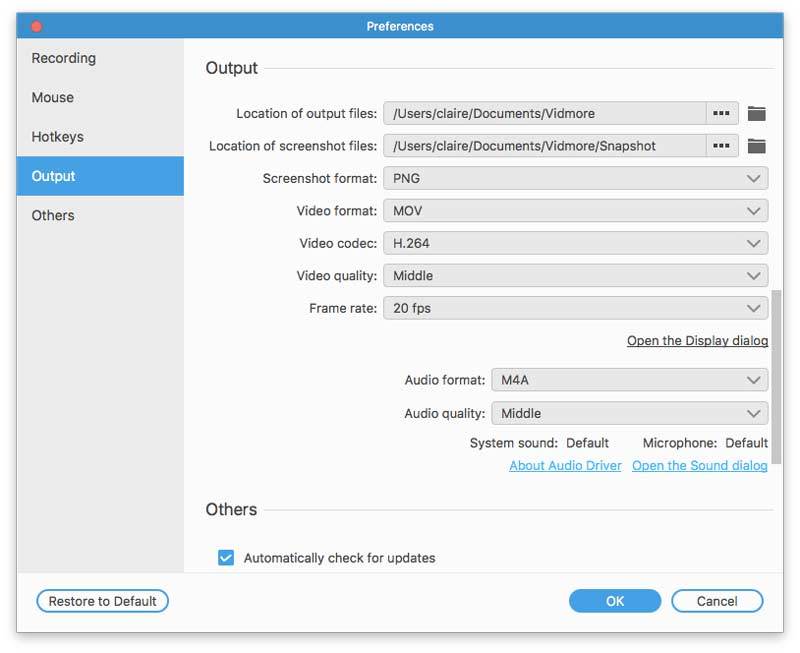
चरण 4: क्लिक करें आरईसी मैक पर ऑडियो रिकॉर्ड करना शुरू करने के लिए। आप बिना समय सीमा के ऑडियो रिकॉर्ड करना रोक सकते हैं, फिर से शुरू कर सकते हैं और बंद कर सकते हैं।

चरण 5: तुम अंदर रहोगे पूर्वावलोकन स्वचालित रूप से रिकॉर्डिंग के बाद खिड़की। क्लिक करें खेल संगीत को सुनने के लिए। इसके अलावा, आप ऑडियो रिकॉर्डिंग फ़ाइल को विंडो के भीतर किसी भी प्रारंभ और समाप्ति समय के साथ ट्रिम कर सकते हैं। (देख मैक पर वीडियो ट्रिम कैसे करें)
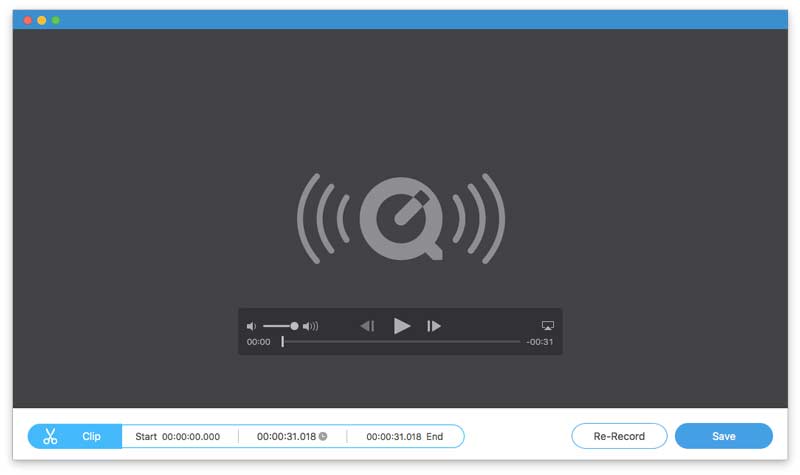
चरण 6: यदि सब कुछ ठीक है, तो क्लिक करें सहेजें अपने ऑडियो क्लिप को निर्यात और डाउनलोड करने के लिए। इसके अलावा, आप रिकॉर्ड की गई ऑडियो फ़ाइल को सोशल मीडिया प्लेटफॉर्म पर साझा कर सकते हैं रिकॉर्डिंग इतिहास खिड़की।
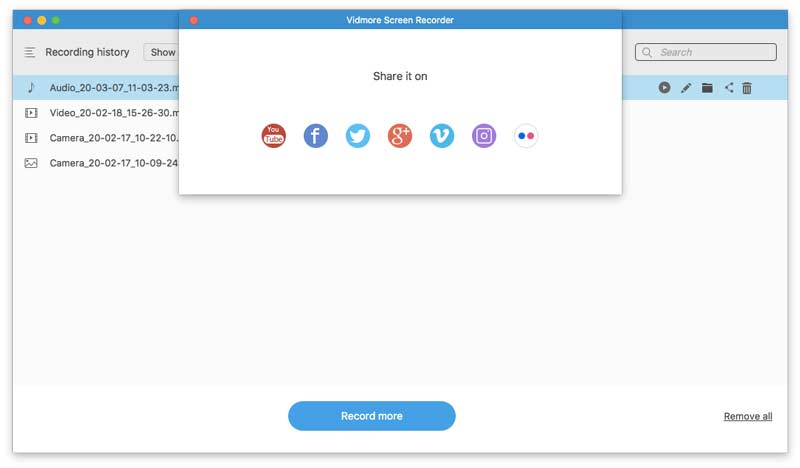
भाग 2: कैसे क्विक के साथ मैक पर माइक्रोफोन ऑडियो रिकॉर्ड करने के लिए
यदि आप माइक्रोफ़ोन से मैक पर ऑडियो रिकॉर्ड करना चाहते हैं, तो आप अपने ऑडियो रिकॉर्डिंग ऐप के रूप में क्विकटाइम प्लेयर का भी उपयोग कर सकते हैं। ध्यान रखें कि आप केवल माइक्रोफ़ोन से Mac पर QuickTime के साथ ऑडियो रिकॉर्ड कर सकते हैं। क्विकटाइम प्लेयर का उपयोग करके संगीत वीडियो, मूवी और अन्य मीडिया फ़ाइलें रिकॉर्ड करने योग्य नहीं हैं।
चरण 1: मैक पर क्विकटाइम प्लेयर ऐप खोलें। चुनें नई ऑडियो रिकॉर्डिंग वहाँ से फ़ाइल ड्राॅप डाउन लिस्ट।
चरण 2: यदि आपके कंप्यूटर में एक से अधिक माइक्रोफोन जुड़े हुए हैं, तो आप इनपुट डिवाइस का चयन कर सकते हैं विकल्प डाउन-एरो सूची। फिर अधिकतम और उच्च के बीच ऑडियो गुणवत्ता का चयन करें।
चरण 3: ठीक कीजिये आयतन नीचे स्लाइडर के साथ नियंत्रण।
चरण 4: दबाएं अभिलेख आंतरिक या बाहरी माइक्रोफोन से मैक पर ध्वनि के साथ ध्वनि रिकॉर्ड करने के लिए बटन।
चरण 5: जब QuickTime ऑडियो रिकॉर्डिंग समाप्त हो जाती है, तो चुनें को बचाए वहाँ से फ़ाइल अपनी ऑडियो रिकॉर्डिंग फ़ाइल निर्यात करने के लिए सूची।
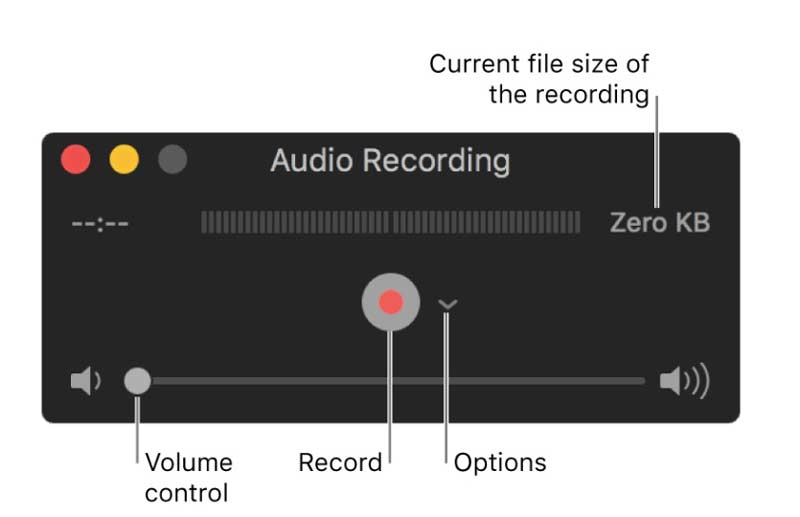
भाग 3: मैक पर वॉयस मेमो के साथ अपनी आवाज कैसे रिकॉर्ड करें
आप अंतर्निहित/बाहरी माइक्रोफ़ोन और समर्थित हेडसेट के साथ Mac पर वॉइस मेमो रिकॉर्ड कर सकते हैं। यदि आप iCloud साझाकरण को सक्षम करते हैं, तो आप उसी Apple ID के माध्यम से अन्य Apple उपकरणों पर अपना वॉइस मेमो सुन सकते हैं। बेशक, यह मैक सूइंग वॉयस मेमो पर ध्वनि रिकॉर्ड करने के लिए समर्थित नहीं है।
चरण 1: मैक पर वॉइस मेमो ऐप खोलें।
चरण 2: MacOS Mojave 10.14 उपयोगकर्ताओं के लिए, प्रकट करना फ़ाइल सूची और फिर चुनें नई रिकॉर्डिंग शुरू। या आप क्लिक कर सकते हैं अभिलेख बटन मैक पर एक आवाज ज्ञापन रिकॉर्डिंग शुरू करने के लिए, ठीक उसी तरह जैसे MacOS Catalina 10.15 उपयोगकर्ता करते हैं।
चरण 3: आप मैक पर वॉयस मेमो के साथ रिकॉर्डिंग को रोक और फिर से शुरू कर सकते हैं।
चरण 4: क्लिक करें किया हुआ रिकॉर्डिंग को रोकने के लिए शीर्ष दाएं कोने पर। आपका वॉइस मेमो आपके स्थान के नाम के साथ सहेजा जाएगा नई रिकॉर्डिंग.
चरण 5: अपनी आवश्यकताओं के आधार पर मैक पर ऑडियो रिकॉर्डिंग फ़ाइल के साथ खेलें या संपादन करें।
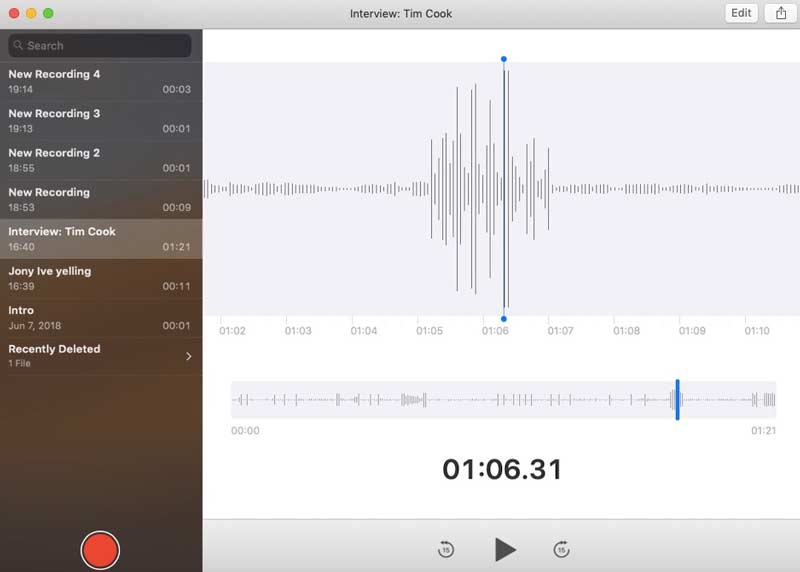
ये विभिन्न स्रोतों से मैक पर ऑडियो रिकॉर्ड करने के 3 आसान तरीके हैं। यदि आपको अक्सर ब्राउज़र और ऑनलाइन कॉल से ऑडियो रिकॉर्ड करने की आवश्यकता होती है, तो विडमोर स्क्रीन रिकॉर्डर को अपने सर्वश्रेष्ठ ऑडियो रिकॉर्डिंग सॉफ़्टवेयर के रूप में उपयोग करने की सिफारिश की जाती है। आप बिना सीमाओं के मैक पर सभी प्रकार के ऑडियो रिकॉर्ड कर सकते हैं। दरअसल, आप विडमोर स्क्रीन रिकॉर्डर को अपने वीडियो और ऑडियो डाउनलोडर के रूप में भी चला सकते हैं। क्योंकि आप सभी साइटों से मूल गुणवत्ता के साथ ऑडियो के साथ स्क्रीन वीडियो रिकॉर्ड कर सकते हैं।
क्विकटाइम प्लेयर और वॉयस मेमो के लिए, आप केवल माइक्रोफोन से ध्वनि रिकॉर्ड कर सकते हैं। कोई फर्क नहीं पड़ता कि आप संगीत कितना जोर से बजाते हैं, वे मैक पर आंतरिक ऑडियो रिकॉर्ड नहीं करेंगे। इसलिए, ऑडियो रिकॉर्डिंग की क्षमता Vidmore स्क्रीन रिकॉर्डर, क्विकटाइम प्लेयर और वॉयस मेमो से होती है। पहला ऑडियो रिकॉर्डर मैक पर किसी भी ऑडियो स्ट्रीम को हथियाने और डाउनलोड करने में सक्षम है, जबकि क्विकटाइम प्लेयर और वॉयस मेमो केवल हेडफोन और माइक्रोफोन के साथ मैक पर ऑडियो रिकॉर्ड कर सकते हैं।
ठीक है, क्यों नहीं डाउनलोड करें और विडमोर स्क्रीन रिकॉर्डर नि: शुल्क परीक्षण शुरू करें? आप कार्यक्रम के भीतर एक कोशिश करने के लिए 3 मिनट तक मुफ्त में मैक पर ऑडियो रिकॉर्ड कर सकते हैं। अधिक लोगों की मदद करने के लिए कृपया इस पोस्ट को साझा करें। यदि आपके पास मैक ऑडियो रिकॉर्डिंग के बारे में कोई अन्य प्रश्न है, तो आप संदेश को छोड़ सकते हैं या हमसे संपर्क करने के लिए स्वतंत्र महसूस कर सकते हैं।


